AnsysWorkbench_15_Fluent示例
ANSYS FLUENT 15.0 测试报告

ANSYS 15.0 系列测试报告ANSYS FLUENT 15.0 性能提升总览测试人:安世亚太公司测试时间:2013.12.01ANSYS 15.0又是一个在前处理、求解器和后处理方面都有很大突破的新版本。
本报告对其流体相关的技术提升做一个简介,如需了解各技术的具体细节,请联系我们的技术人员。
前处理网格生成:‐ANSYS Meshing相较14.5,速度提升了47%左右,对内存需求减少了36%左右。
‐Fluent Meshing通过劈分方式生成边界层网格,速度提升了3倍。
对Hexcore网格类型的划分速度提升了50%左右。
并行网格划分速度也有很大改善,如图所示,对8个核的并行网格划分,较单核速度加快7.4倍。
Fluent Meshing并行效率Fluent Meshing的Hexcore网格划分速度求解器并行效率提升:CFX:CFX的并行效率较14.5提升了5倍,如图所示是对西门子6级轴流压缩机的测试,模型有14个域,12个交界面,1300万节点。
西门子压缩机的CFX并行测试Fluent并行测试:Case 1:‐Fluent的对9600万网格单元的燃烧器,用10240个核并行时,效率达到84%。
Fluent并行效率测试,网格单元9600万,比14.5有很大幅度的提升。
Case 2:‐Fluent的DPM模型的计算并行效率也有很大提升‐同时,读入case文件的时间也从30分钟减少到30秒。
Fluent DPM模型并行效率测试Case 3:‐Fluent VOF模型的计算速度比14.5提升了30%左右。
Fluent VOF模型计算速度提升测试其它方面提升:‐Fluent 燃烧模型的组分数量扩展到500个,动态机理精简算法能对160个组分的反应提升7倍的速度。
‐CFX支持用单个流道结果初始化整个流道,大大缩减了整个流道的计算时间。
‐CFX新增的“出口流量修正”边界条件,能允许一次计算整个范围,从阻塞点计算到失速点。
旋流器fluent数值模拟ANSYS15.0
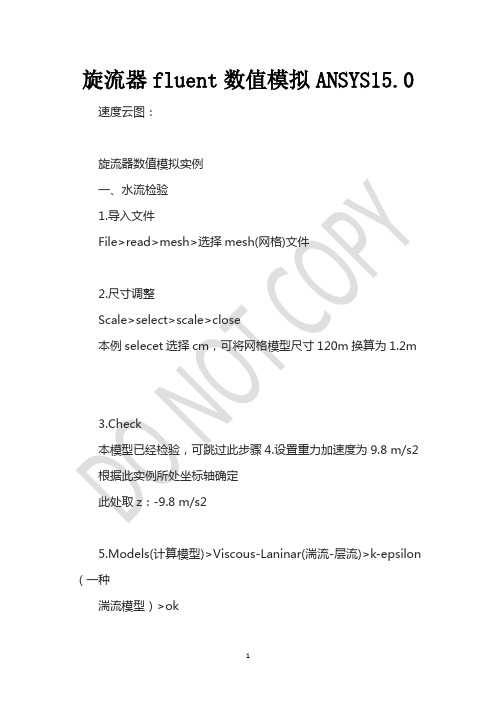
旋流器fluent数值模拟ANSYS15.0速度云图:旋流器数值模拟实例一、水流检验1.导入文件File>read>mesh>选择mesh(网格)文件2.尺寸调整Scale>select>scale>close本例selecet选择cm,可将网格模型尺寸120m换算为1.2m3.Check本模型已经检验,可跳过此步骤4.设置重力加速度为9.8 m/s2 根据此实例所处坐标轴确定此处取z:-9.8 m/s25.Models(计算模型)>Viscous-Laninar(湍流-层流)>k-epsilon (一种湍流模型)>ok本实例为大锥角旋流器,矿浆加压给入,流体类型为湍流;k-epsilon适合完全发展的湍流,对雷诺数较低的过渡情况和近壁区域计算的不好。
6.Materials(材料性质)>Fluid>FluentDatabase(流体数据库)>water-liquid(水介质流)>copy>close7.Cell Zone Conditious>fluid>water-liquid>okCell Zone Conditious单元区域条件,在建立网格模型(mesh)时,将旋流器内部腔体划分为多个体积微元,即此步骤设置的是体积微元数值模拟的介质是水流。
8.BoundaryConditions>pressure_inlet.2>Edit>Momentum>输入6>ok设置边界条件,“pressure_inter.2”为建立网格模型时设置的入口边界条件,类型为压力入口,在此,改为速度入口,速度设置为6 m/s。
9.如图仿照7.将pressure_topoutlet.3和underoutlet 的“Type”设置为pressure_outlet,不编辑数值点OK结束此步。
10.S olution Initialization>Standard Initialization> pressure_inlet.2>Initialization此步为数值的初始化设置,图片和描述不符以上述文字为准。
基于Fluent与ANSYS workbench的齿轮箱热固耦合温度场仿真案例
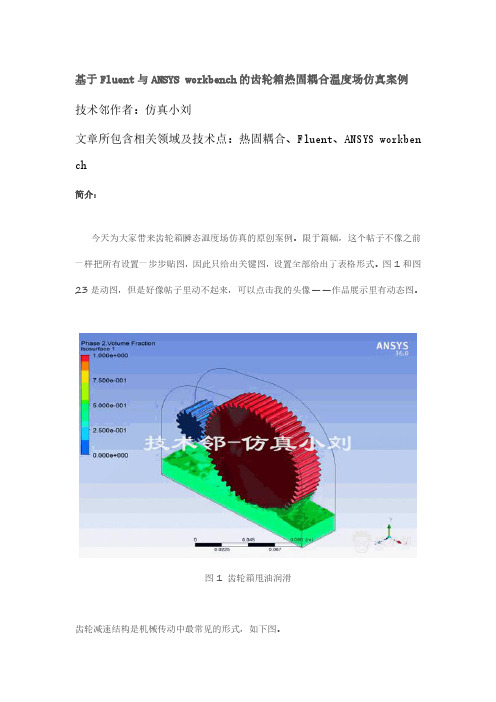
基于Fluent与ANSYS workbench的齿轮箱热固耦合温度场仿真案例技术邻作者:仿真小刘文章所包含相关领域及技术点:热固耦合、Fluent、ANSYS workben ch简介:今天为大家带来齿轮箱瞬态温度场仿真的原创案例。
限于篇幅,这个帖子不像之前一样把所有设置一步步贴图,因此只给出关键图,设置全部给出了表格形式。
图1和图23是动图,但是好像帖子里动不起来,可以点击我的头像——作品展示里有动态图。
图1齿轮箱甩油润滑齿轮减速结构是机械传动中最常见的形式,如下图。
图2齿轮箱结构由于齿轮之间存在摩擦,因此齿轮系统的温度场必须进行关注,以确保:齿轮结构没有过热(overheating)保证齿轮结构的完整性避免滑油过热引发的性能下降(粘度降低)及事故发生(如风机装置有可能油起火)进一步延伸的话,由温升引发的热应力是分析齿轮与齿轮轴,乃至轴承与壳体的热疲劳问题的必要计算条件。
这个问题另外开帖与大家探讨。
—————————————————————————————————正文:齿轮温度场涉及到摩擦学、传热学、机械传动理论和有限元分析等多学科领域的知识,是一个比较复杂的问题。
1969年,Blok.H阐述了热网络理论,其本质是考虑系统中各部分生热,在网络中用一个节点表示,每个节点表示每部分的平均温度。
通过整体分析得到要求的的各部分的温度值。
这种方法的缺陷在于,首先必须建立热阻、功率损失、对流换热系数计算模型,而这些参数不容易获得。
那么我们考虑用仿真的手段去求解这个问题。
我们首先来分析齿轮箱的结构,齿轮箱机械结构由壳体、端盖、大小齿轮、轴承、轴以及其他附件构成,我们首先要搞清楚分析的对象。
壳体的温度是否是我们关注的要点?在本例中不是,那么我们的分析对象就是壳体中的所有元素,壳体只作为仿真的外边界。
轴承和轴在仿真中的意义也不明显,因此我们都予以简化。
分析传热模型,齿轮摩擦生热是热源,这些热量通过几种方式传播:1.热传导——从齿缘往齿轮中心传导2.热对流——齿轮和润滑油,润滑油和空气,又称为共轭传热3.热辐射——温度不高,辐射量小可忽略因此,滑油和空气是传热的介质,必须在模型中考虑进去(事实上这部分传热达到91%)。
workbench fluent例子
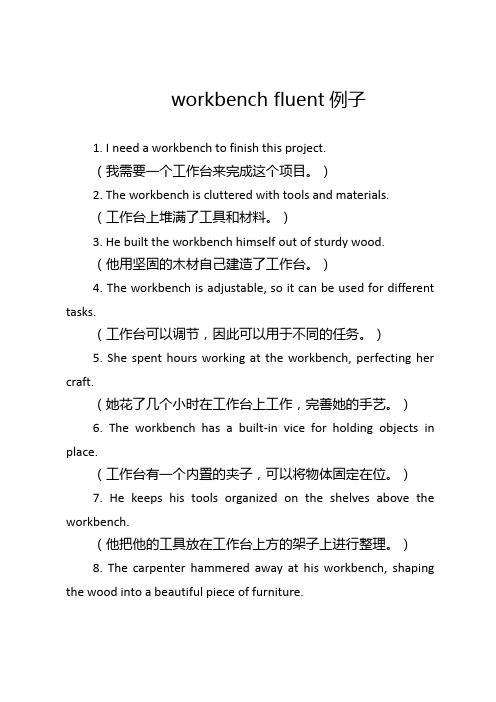
workbench fluent例子1. I need a workbench to finish this project.(我需要一个工作台来完成这个项目。
)2. The workbench is cluttered with tools and materials.(工作台上堆满了工具和材料。
)3. He built the workbench himself out of sturdy wood.(他用坚固的木材自己建造了工作台。
)4. The workbench is adjustable, so it can be used for different tasks.(工作台可以调节,因此可以用于不同的任务。
)5. She spent hours working at the workbench, perfecting her craft.(她花了几个小时在工作台上工作,完善她的手艺。
)6. The workbench has a built-in vice for holding objects in place.(工作台有一个内置的夹子,可以将物体固定在位。
)7. He keeps his tools organized on the shelves above the workbench.(他把他的工具放在工作台上方的架子上进行整理。
)8. The carpenter hammered away at his workbench, shaping the wood into a beautiful piece of furniture.(木匠在他的工作台上锤打着木头,将其塑造成一件美丽的家具。
)9. She used the workbench to create a stunning painting that was later displayed in an art gallery.(她用工作台创造了一幅令人惊叹的画作,后来在艺术馆里展出。
workbench的fluent步骤
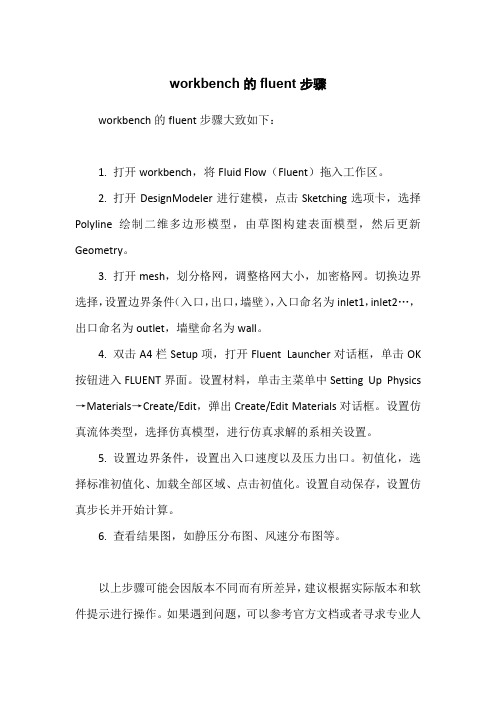
workbench的fluent步骤
workbench的fluent步骤大致如下:
1. 打开workbench,将Fluid Flow(Fluent)拖入工作区。
2. 打开DesignModeler进行建模,点击Sketching选项卡,选择Polyline绘制二维多边形模型,由草图构建表面模型,然后更新Geometry。
3. 打开mesh,划分格网,调整格网大小,加密格网。
切换边界选择,设置边界条件(入口,出口,墙壁),入口命名为inlet1,inlet2…,出口命名为outlet,墙壁命名为wall。
4. 双击A4栏Setup项,打开Fluent Launcher对话框,单击OK 按钮进入FLUENT界面。
设置材料,单击主菜单中Setting Up Physics →Materials→Create/Edit,弹出Create/Edit Materials对话框。
设置仿真流体类型,选择仿真模型,进行仿真求解的系相关设置。
5. 设置边界条件,设置出入口速度以及压力出口。
初值化,选择标准初值化、加载全部区域、点击初值化。
设置自动保存,设置仿真步长并开始计算。
6. 查看结果图,如静压分布图、风速分布图等。
以上步骤可能会因版本不同而有所差异,建议根据实际版本和软件提示进行操作。
如果遇到问题,可以参考官方文档或者寻求专业人
士的帮助。
AnsysWorkbench_15_Fluent示例-3
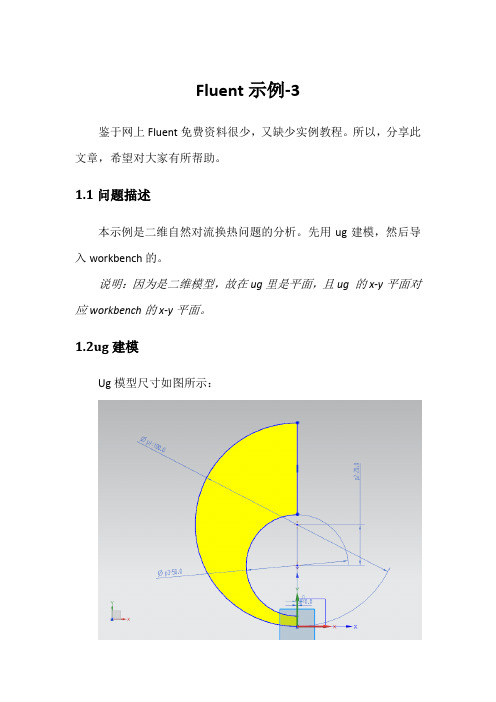
Fluent示例-3鉴于网上Fluent免费资料很少,又缺少实例教程。
所以,分享此文章,希望对大家有所帮助。
1.1问题描述本示例是二维自然对流换热问题的分析。
先用ug建模,然后导入workbench的。
说明:因为是二维模型,故在ug里是平面,且ug 的x-y平面对应workbench的x-y平面。
1.2ug建模Ug模型尺寸如图所示:首先在workbench中建立FLUENT工程,如下图所示。
、说明:这是我的分析过程。
如果是新建的话,是没有那么多“对号”的。
当每完成一个步骤,才会有对号出现。
左键选中Geometry后,右键单击,会出现一快捷菜单,选Import 后,浏览所建立的模型,点击OK后,自动打开DM窗口,别忘了左键单击Generate,才能显示导入的模型。
导入workbench后的模型如下图所示:Workbench中的mesh设置如下(这是示例,所以比较简单)。
其他可以默认。
完成设置后,单击Generate Mesh按钮,完成分网。
1.5打开FLUENT截面如图所示1.5.1 General设置比例如下,别忘点击Scale。
说明,一般情况下,点击一次。
1.5.2 Models设置如下图所示,打开能量方程。
1.5.3 Materials设置双击air,打开对话框,设置如下如下图所示:说明:zone 中的如”wall_in 、wall_out”实在workbench 中DM 或Mesh 后取的名,目的是便于选择。
方法为右击要定义的线,弹出的菜单中选择有“Name ”的命令,然后命名即可。
1.5.5 Solution Methods 设置:如下图所示;1.5.6 Monitors设置如下图所示:1.5.7 Gravity设置在菜单Define中选择Operating Condition,打开对话框,设置如下1.5.8 Solution Initialization设置如下图所示设置循环迭代200次,最后,点击计算。
ANSYS FLUENTppt课件

求解器选择
模型
S-A 模型
k-ε 模型
标准 重整化 可实现
标准 k-ω 模型
SST k-ω 模型
RSM 模型 LES 模型
特点及适用范围 大网格低成本湍流模型,适用于模拟中等复杂的内流和外 流以及压力梯度下的边界层流动 优缺点明确,适用于初始迭代、设计选型和参数研究 适用于涉及快速应变、中等涡和局部转捩的复杂剪切流动 计算精度高于重整化 k-ε 模型 在模拟近壁面边界层、自由剪切和低雷诺数流动时性能更 好。可以用于模拟转捩和逆压梯度下的边界层分离(空气动 力学中的外流模拟和旋转机械) 与标准 k-ω 模型性能类似,对壁面距离的依赖使得它不适 合于模拟自由剪切流动。 基于雷诺平均的湍流模型,避免各向同性涡粘性假设,需 要较多的 CPU 时间和内存消耗,适用于模拟强漩涡流等复 杂三维流动 适用于模拟瞬态的大尺度涡
边 界 网 格
网格
体边 网界 格和
( 或 )
Mesh、ICEM CFD
2D三角网格
3D四面体网格
2D和3D混合网格
6
FLUENT 求解步骤
ANSYS WorkBench
1.模型构建:DesignModeler、ProE 2.网格生成:Mesh、ICEM CFD 3.设置参数:FLUENT
4.计算结果:FLUENT 5.结果分析:FLUENT、Results
计算机运算能力每3年提高一倍,两者结合使 CFD的作用越来越强。
5
FLUENT 软件结构
DesignModeler ProEngineer 设置几何形状 生成2D或3D网格
几何形状或 网格
其它软件包, 如CAD,CAE等
prePDF
2D或3D网格
FLUENT实例5个(转自他人)
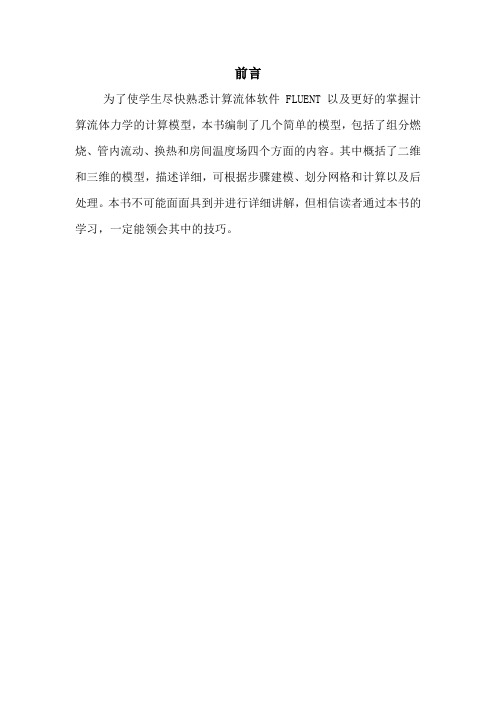
前言为了使学生尽快熟悉计算流体软件FLUENT以及更好的掌握计算流体力学的计算模型,本书编制了几个简单的模型,包括了组分燃烧、管内流动、换热和房间温度场四个方面的内容。
其中概括了二维和三维的模型,描述详细,可根据步骤建模、划分网格和计算以及后处理。
本书不可能面面具到并进行详细讲解,但相信读者通过本书的学习,一定能领会其中的技巧。
目录前言﹍﹍﹍﹍﹍﹍﹍﹍﹍﹍﹍﹍﹍﹍﹍﹍﹍﹍﹍﹍﹍﹍﹍﹍﹍1 燃烧器内甲烷和空气的燃烧﹍﹍﹍﹍﹍﹍﹍﹍﹍﹍﹍﹍﹍﹍﹍3 管内层流流动数值计算﹍﹍﹍﹍﹍﹍﹍﹍﹍﹍﹍﹍﹍﹍﹍﹍ 38 蒸汽喷射器内的传热模拟﹍﹍﹍﹍﹍﹍﹍﹍﹍﹍﹍﹍﹍﹍﹍ 52 组分传输与气体燃烧算例﹍﹍﹍﹍﹍﹍﹍﹍﹍﹍﹍﹍﹍﹍﹍ 75 空调房间温度场的模拟﹍﹍﹍﹍﹍﹍﹍﹍﹍﹍﹍﹍﹍﹍﹍﹍102燃烧器内甲烷和空气的燃烧问题描述这个问题在图1中以图解的形式表示出来。
此几何体包括一个简化的向燃烧腔加料的燃料喷嘴,由于几何结构对称可以仅做出燃烧室几何体的1/4模型。
喷嘴包括两个同心管,其直径分别是4个单位和10个单位,燃烧室的边缘与喷嘴下的壁面融合在一起。
图1:问题图示一、利用GAMBIT建立计算模型启动GAMBIT。
第一步:选择一个解算器选择用于进行CFD计算的求解器。
操作:Solver -> FLUENT5/6第二步:生成两个圆柱体1、生成一个柱体以形成燃烧室操作:GEOMETRY-> VOLUME-> CREATE VOLUMER打开Create Real Cylinder 窗口,如图2所示a) 在柱体的Height 中键入值1.2。
b) 在柱体的Radius 1 中键入值0.4。
Radius 2的文本键入框可留为空白,GAMBIT 将默认设定为Radius 1值相等。
c) 选择Positive Z (默认)作为Axis Location 。
d) 点击Apply 按钮。
2、按照上述步骤以生成一个Height =2,Radius 1 =1并以positive z 为轴的柱体。
- 1、下载文档前请自行甄别文档内容的完整性,平台不提供额外的编辑、内容补充、找答案等附加服务。
- 2、"仅部分预览"的文档,不可在线预览部分如存在完整性等问题,可反馈申请退款(可完整预览的文档不适用该条件!)。
- 3、如文档侵犯您的权益,请联系客服反馈,我们会尽快为您处理(人工客服工作时间:9:00-18:30)。
Fluent示例
鉴于网上Fluent免费资料很少,又缺少实例教程。
所以,分享此文章,希望对大家有所帮助。
1.1问题描述
本示例为ansys-fluent15.0-指南中的,不过稍有改动。
1.2 Ug建模图
1.3 Workbench设置
项目设置如下图所示。
(为了凸显示例,所以个项目名称没改动;
并且用两种添加项目方式分析,还增加了一个copy项,以供对比。
)
说明:ansys workbench15.0与ug8.5(当然,也包括同一时期的solidworks、Pro/e等三维CAD软件)可无缝连接,支持ug8.5建立的模型,可直接导入到ansys workbench15.0中。
方法:在workbench中的Geometry点击右键,弹出快捷菜单,选择“browse”,浏览到以保存的文件,打开即可。
个人感觉workbench 建模不方便。
1.4 DM处理
Workbench中的DM打开模型,将导入的模型在DM中切片处理,以减少分网、计算对电脑硬件的压力(处理大模型常用的方法,也可
称之为技巧)。
最终效果,如下图所示。
为以后做Fluent方便,在这里要给感兴趣的面“取名”(最好是给每一个面都取名。
这样,便于后续操作)。
方法是右键所选择的面,在弹出的对话框中“添加名称”即可,给“面”取“名“成功后,会在左边的tree Outline中显示相应的“名”。
结果如下图所示(图中Symmetry有两个,有一个是错的,声明一下)
1.5 Mesh设置
如下图所示。
在Mesh中insert一个sizing项(右键Mesh,选Sizing即可),以便分体网格,其设置如下:
分体网格的方法:先选择“体”,然后在Geometry中选择Apply 即可。
最后设置单元大小6e-3m。
1.6 setup设置
如下图所示。
1.6.1Units设置
选择General中的Units项,打开对话框,如下设置:
选择好后,点击close后确认并关闭对话框。
说明:这样做显示较为细腻,缺点是需后续单位换算。
Fluent默认单位国际单位。
1.6.2 Models设置
如下如所示,开启能量方程;双击Viscous选项,选择K-ε选项,并选择Enchanced wall Treatment模式。
说明:Enhanced Wall Treatment适合K-ε模型。
1.6.3 Material设置
如下图,材料选择water。
说明:如果材料库中没有water,可手动添加。
方法:选择Fluent,然后选择Creat/Edit,改name为water,最后点击No。
(如果点击yes,则将把原有的材料-air改动了。
)
Water参数如下
说明,要记得单位换算。
1.6.4 Cell Zone Conditions设置
如下图所示,
1.6.5 Boundary Conditions设置
选择相应的boundary设置如下:
其余boundary默认。
1.6.6 Solution Methods设置
如下图所示
其余选项默认即可。
1.6.7 Montors设置
如下图所示
其中monitors栏,点选Edit后编辑,设置如下
一般默认即可,不过还是看看吧。
Surface Monitors作用是显示所要“监视”的内容,设置方法如下:增加内容时选Creat,编辑已有内容时选Edit,删除已有内容时选
Delete。
当选Creat时,可参考
注意,Name是自动生成的,不用自己取名(当然,自己命名也
无妨)。
Window内容是显示窗口的编号,一般按顺序增加即可。
Get Data Every为“写入频率”,采用默认值也可以。
Report Type是报告类型;Field Variable是“监视”内容,下拉菜单中的内容均可选择,关于它们名称解释可参考网络上的文章。
此对话框中的内容,按需选择即可。
本示例中“监视”内容为3个,方便演示。
1.6.8 Solution Initiation设置
选择“混合模式”,最后点击Initiation初始化。
如下图所示
1.6.9 Run Calculation设置
包括“迭代次数”、“写入频率”等,最后Calculate即可,内容如下(本例迭代次数300——数值多少,自己定,其余默认即可)
2.0 结果显示
选择菜单中的Insert项,按需要添加即可。
举例,添加个contour,默认名称“contour1”,点击OK,添加成功。
接着,弹出对话框如下:
其中Locations的下拉菜单为在DM中给面添加的名称;Variable为要“显示”的变量名;Range为变量范围,一般情况下选Global即可,其余项可取默认值。
选择完毕后,记得点击Apply才能显示。
本例结果如下:
说明:
1 不同分析平台,不同建模方法,结果会不一样。
2 本示例Fluent求解过程中忘记截图了,所以没有求解过程和求
解完毕的截图。
3 本示例只是表明fluent的一般求解过程,具体参数仅供参考(我直接取自“指南”中的了。
这样,省事)
4 workbench中项目的建立,可直接选择Toolbox里面的,也可选择Custom System里面的,结果都一样。
